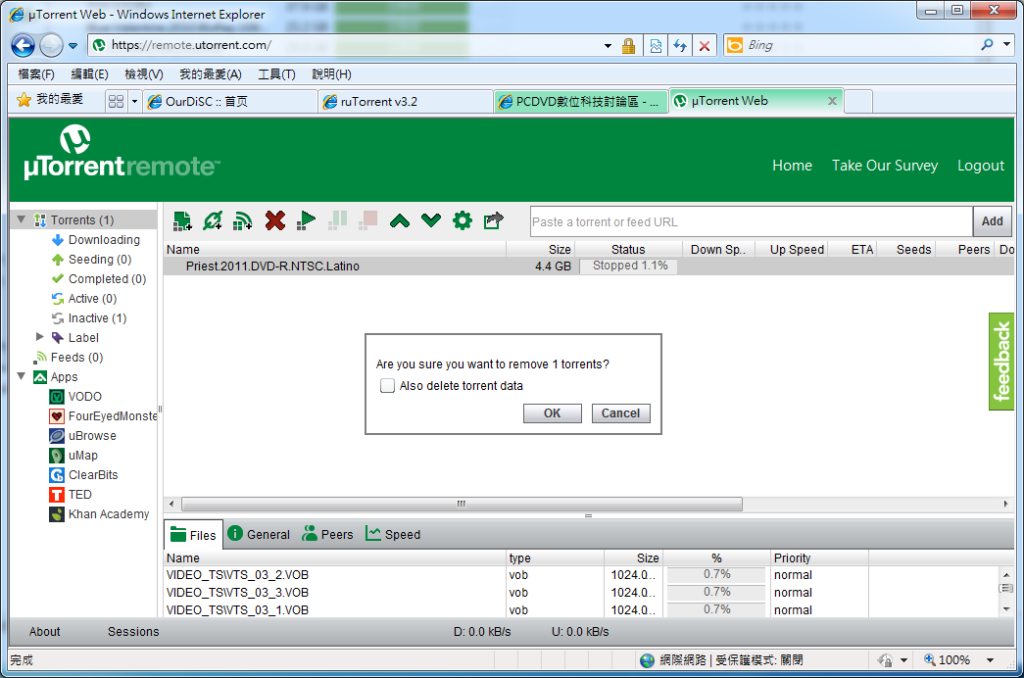08-02-2011, 11:16 AM
自從UT發行3.0版本以來,提供一項新的功能,即遙距控制。這項功能操作簡單,可以讓你在家中控制公
司的電腦執行下載,或是在公司對家中的電腦下令下載。有了這項功能,可以有效利用閒置的頻寬,該功
能甚至有智慧手機版,讓你走到哪,控制到哪,隨時掌握第一手的下載先機。(前提是下載機必須先開機
連上網路)
一、安裝用戶端
1.到UT官網下載3.0版,從程式檢查更新似乎有問題。
2.安裝完成後,啟動遙控選項。

3.遙距選項的設定。
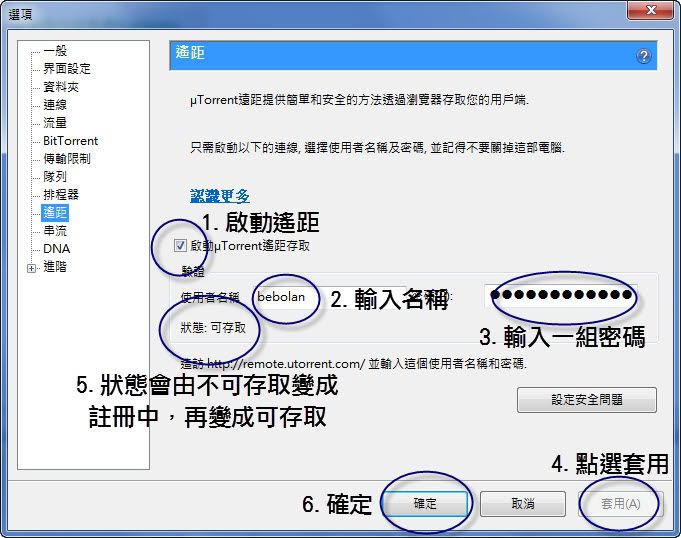
4.設定下載資料夾。如果不設定,預設在C槽下的下載夾,若C夠大也無妨。
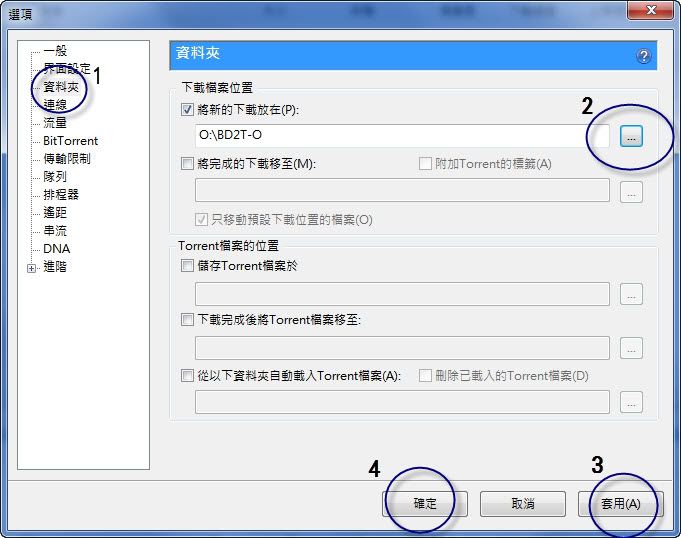
二.設定伺服端
1.打開網頁,輸入http://remote.utorrent.com/,出現以下頁面。輸入你在安裝用戶端時的帳號密碼,
即可看見網頁版的UT了。
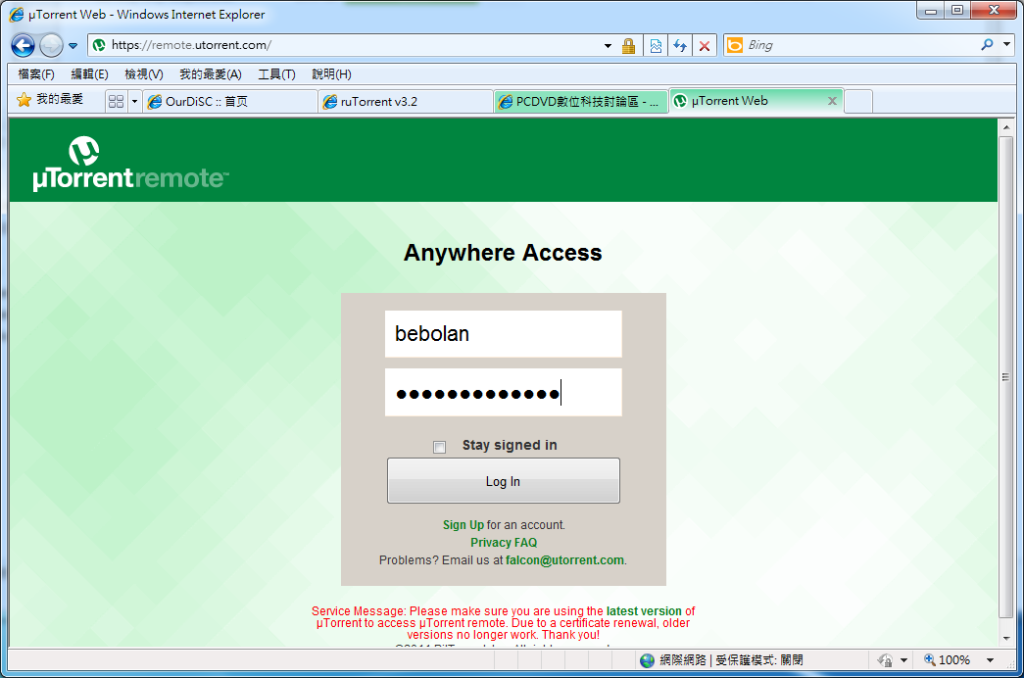
2.UT網頁版與PC版頁面相似,不過是英文介面。輸入你的TORRENT檔,用戶電腦就會開始下載。
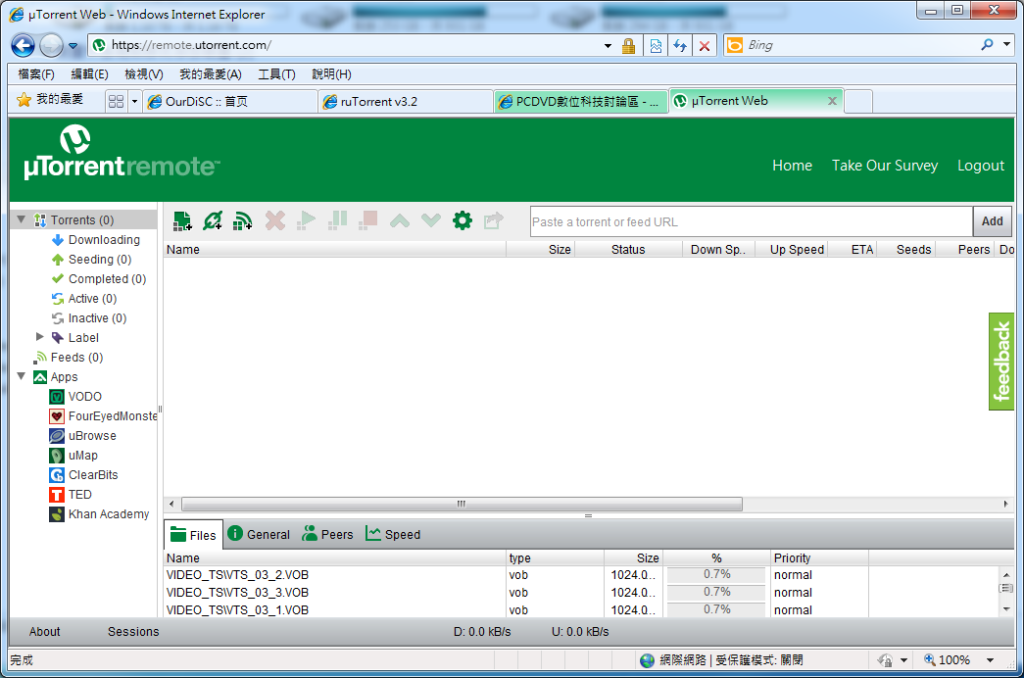
3.刪除檔案:網頁版無法點右鍵刪除下載中或下載完成的檔案,選取刪除後,勾選一併刪除下載資料就可
刪除用戶端電腦中的檔案了。
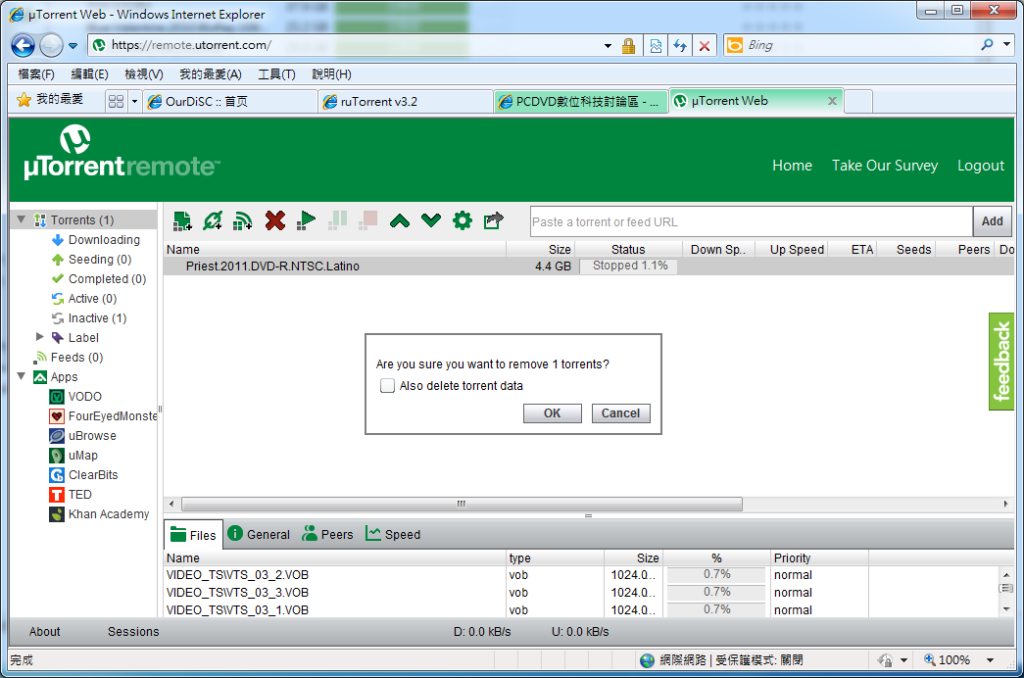
司的電腦執行下載,或是在公司對家中的電腦下令下載。有了這項功能,可以有效利用閒置的頻寬,該功
能甚至有智慧手機版,讓你走到哪,控制到哪,隨時掌握第一手的下載先機。(前提是下載機必須先開機
連上網路)
一、安裝用戶端
1.到UT官網下載3.0版,從程式檢查更新似乎有問題。
2.安裝完成後,啟動遙控選項。

3.遙距選項的設定。
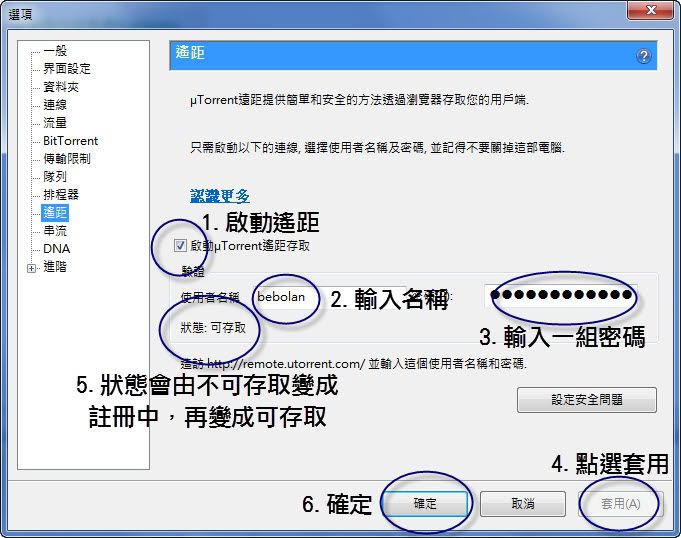
4.設定下載資料夾。如果不設定,預設在C槽下的下載夾,若C夠大也無妨。
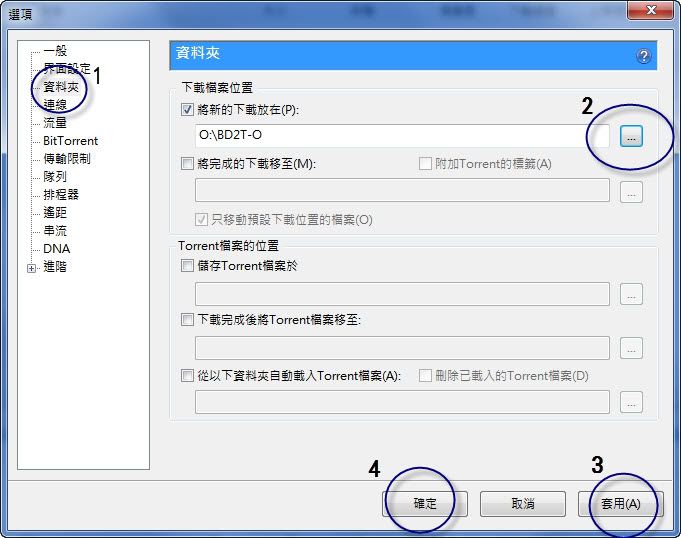
二.設定伺服端
1.打開網頁,輸入http://remote.utorrent.com/,出現以下頁面。輸入你在安裝用戶端時的帳號密碼,
即可看見網頁版的UT了。
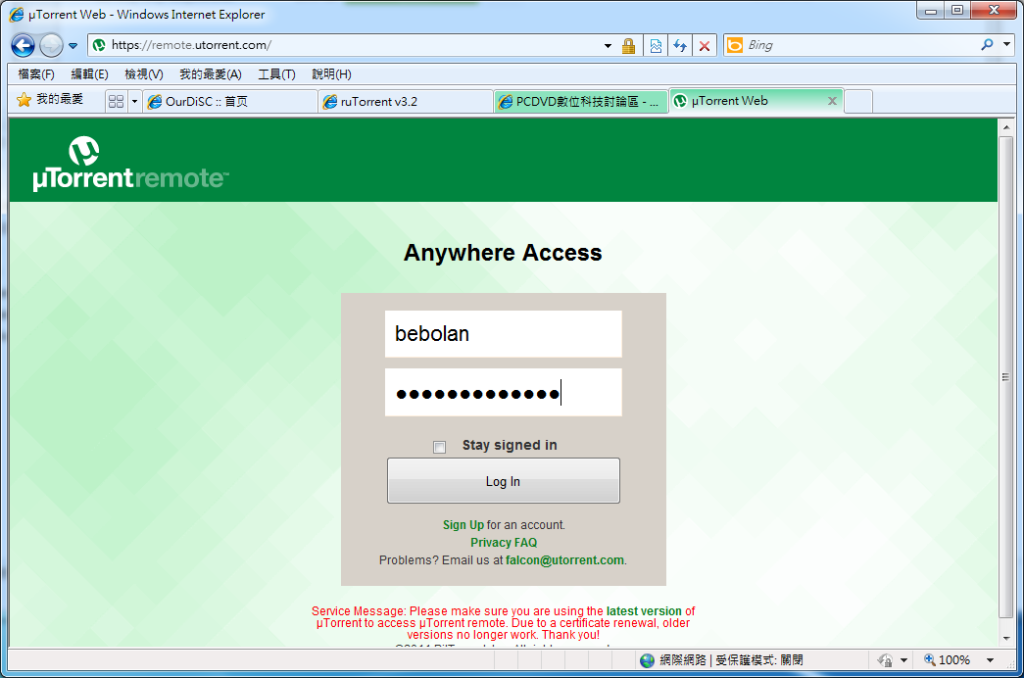
2.UT網頁版與PC版頁面相似,不過是英文介面。輸入你的TORRENT檔,用戶電腦就會開始下載。
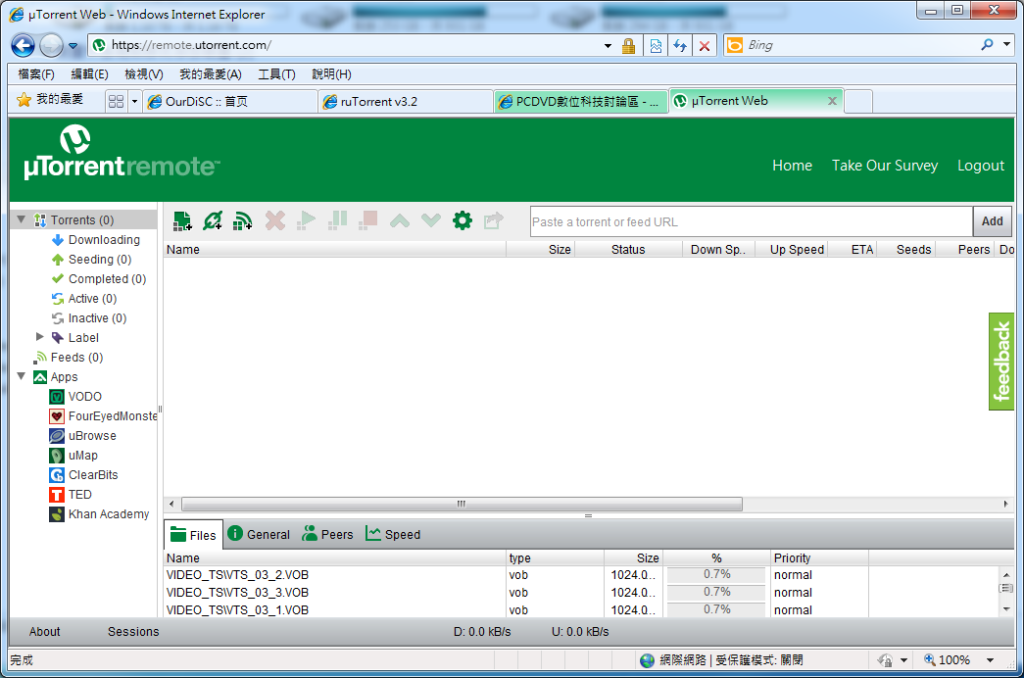
3.刪除檔案:網頁版無法點右鍵刪除下載中或下載完成的檔案,選取刪除後,勾選一併刪除下載資料就可
刪除用戶端電腦中的檔案了。